Dropbox n'a peut-être pas les paillettes de Microsoft Office ou de Google Drive. Mais vous pouvez en faire un lieu de travail agile dans les nuages. Les téraoctets de stockage protègent vos fichiers, mais que faire si vous aviez besoin d'un document pour tout lier?
Papier Dropbox est l'outil de collaboration documentaire qui peut vous aider à créer une base de connaissances complète. Les modèles sont une aide supplémentaire pour vous aider à démarrer votre travail.
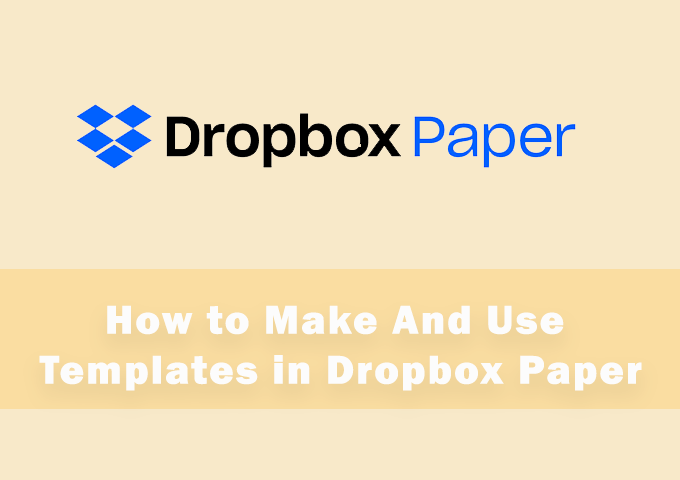
Les modèles Dropbox Paper, comme tous les modèles, sont des blocs de construction prédéfinis qui permettent de gagner du temps. Vous pouvez également transformer n'importe quel document en modèle en un seul clic. Alors, explorons les deux processus et apprécions la facilité avec laquelle Dropbox l'a fait.
Comment choisir des modèles de papier préconçus dans Dropbox
Dropbox a un bon choix de modèles préconçus. Ces modèles conviennent aux industries et à leurs exigences quotidiennes. Certains modèles comme le modèles de notes de réunion sont des tarifs polyvalents et standard dans n'importe quelle collection de modèles. Vous pouvez choisir un modèle et ajouter votre propre contenu ou même modifier la conception en fonction de vos besoins.
Voici comment démarrer un document avec un modèle.
1. Ouvrez Papier Dropbox.
2. Sur l'écran d'accueil, allez à droite et au lieu de cliquer sur Créer un nouveau document, sélectionnez Créer avec des modèles.
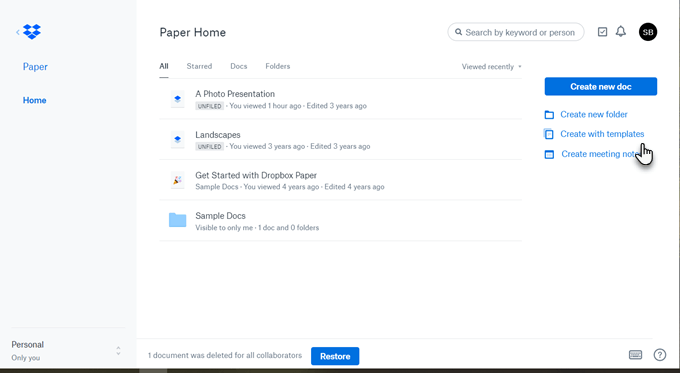
3. Une fenêtre déroulante s'ouvre et affiche un choix de trois modèles par défaut (Brainstorm, Note de réunion, Plan de projet). Vous pouvez choisir d’utiliser l’un des modèles en un seul clic et lancer votre document.
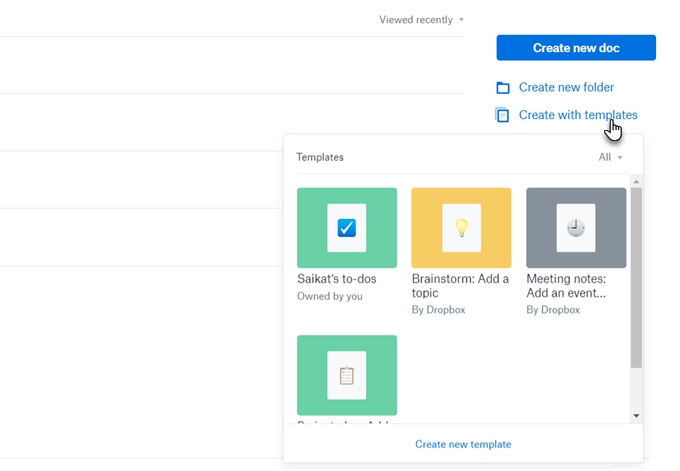
4. La fenêtre des modèles affiche tous les modèles. Cliquez sur la flèche déroulante à côté de Touset vous pouvez filtrer les modèles que vous possédez ou ceux que vos collaborateurs partagent avec vous. Tous les modèles que vous créez apparaîtront également ici.
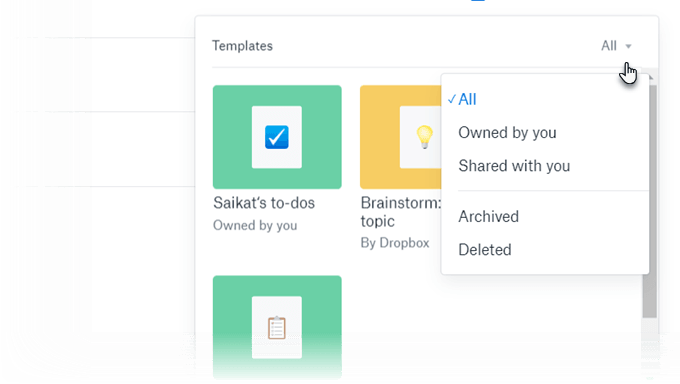
5. Comme tous les modèles, ce document n'est qu'un modèle. Vous pouvez le personnaliser selon vos besoins en modifiant les champs, les en-têtes ou le texte d'espace réservé. Une fois que vous avez terminé le document, déplacez-le dans un dossier désigné.
Dropbox a également un Bibliothèque de modèles de papier avec une sélection bien classée d'autres modèles. Accédez à celui que vous souhaitez en parcourant les catégories. Cliquez sur la miniature du modèle de votre choix et choisissez Utiliser le modèlepour commencer votre document.
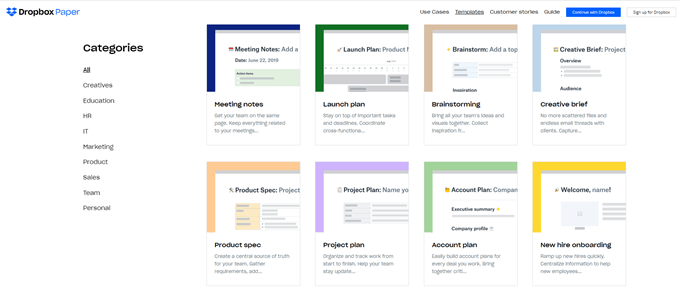
Comment créer votre propre modèle à partir d'un document vierge
Vous pouvez transformer n'importe quel document vierge en modèle. Disposez le document et formatez-le avec les outils que Dropbox vous fournit.
Le formatage d'un modèle Dropbox Paper est identique au formatage d'un document. Vous pouvez ajouter des tableaux, des chronologies, des médias, des blocs de code, etc. à votre modèle. Vous pouvez même ajouter du texte d'espace réservé qui peut servir d'étiquettes pour décrire ce que quelqu'un d'autre peut remplir dans les champs ou les blancs. N'oubliez pas que Dropbox enregistre automatiquement toutes les modifications.
Ensuite, ouvrez simplement le menu Plus(les trois points horizontaux) en haut à droite et cliquez sur Templatiserdans le menu déroulant.
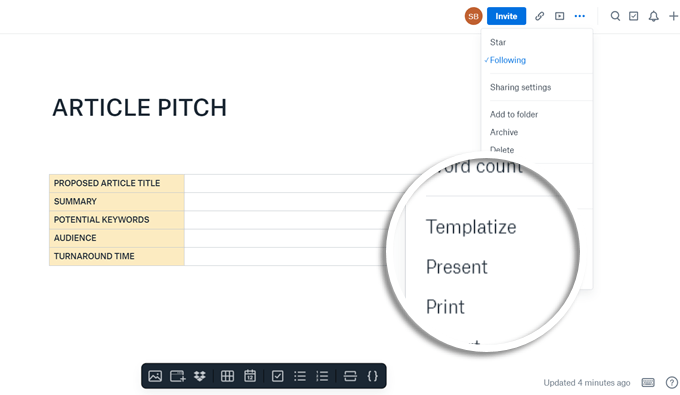
Le modèle est créé et un en-tête Modèle d'éditionapparaît en haut de la page. Une fois le modèle créé, les modifications que vous y apportez n'affecteront pas votre document d'origine.
Vous pouvez même ajouter du texte d'espace réservéen sélectionnant le texte en cliquant sur l'icône de texte dans le menu de mise en forme.
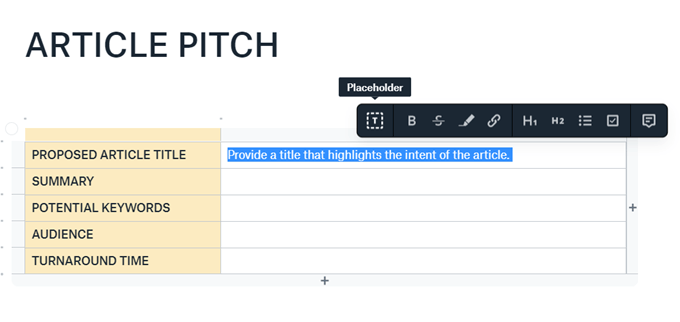
Conseil: Vous pouvez également considérer le document To-Do et le transformer en modèle. La tâche est masquée jusqu'à ce que vous cliquiez sur le bouton Afficher les tâchesen haut à droite. Une fois que vous l'avez mis en vue, vous pouvez travailler dessus comme un document ordinaire et même l'intégrer à un autre document. Mais pour le rendre plus utile, apportez-lui des modifications et transformez-le en modèle.
Par exemple, vous pouvez le transformer en une liste de contrôle que vous pouvez utiliser pour réviser un document ou un projet. Bien entendu, vous avez également la possibilité d’utiliser le modèle Liste de contrôle de l'équipe dans la bibliothèque.
Modification des modèles Dropbox Paper
Vous ne peut modifier que les modèles que vous avez créés. Si vous souhaitez modifier un modèle partagé créé par quelqu'un d'autre, créez un document à partir du modèle. Ensuite, Templatisez-lepour créer votre propre copie.
Mais maintenant, que se passe-t-il si aucun des modèles intégrés ne répond à vos besoins? Dropbox Paper facilite la création de vos modèles en quelques clics.
Partage d'un modèle Dropbox Paper
Le partage d'un modèle aide chaque membre de l'équipe partir de la même base. Passez la souris sur le modèle que vous souhaitez utiliser et cliquez sur l'icône de modification (elle ressemble à un crayon). Cliquez sur Partager.
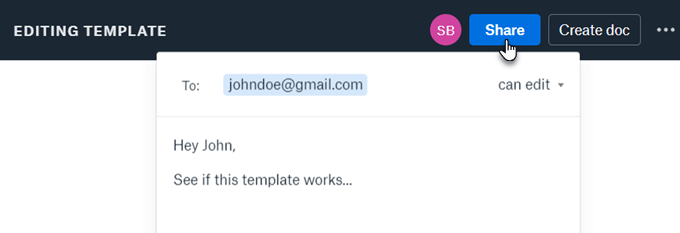
Vous pouvez également inviter des collaborateurs à travailler avec vous sur un nouveau modèle. Le flux de travail est le même que pour tout document partagé avant que vous ne le modélisiez.
Créer des modèles de papier Dropbox à partir de l'application mobile
Vous n'êtes pas obligé d'être lié au bureau. Utilisez l'application mobile Dropbox Paper dédiée pour créer et gérer vos documents en déplacement. Le processus est le même.
1. Ouvrez Dropbox Paper le iOS ou Android.
2. Sur l'écran Parcourir, cliquez sur le signe plus en haut et choisissez un modèle dans la liste qui apparaît à l'écran.
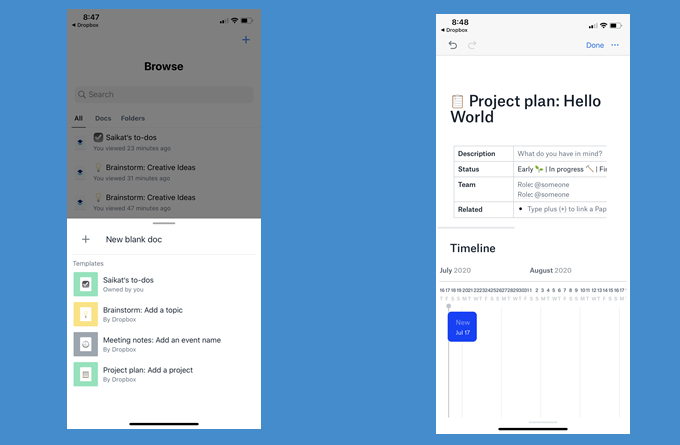
Il existe encore quelques limitations sur l'application mobile. Vous ne pouvez pas encore accéder à la bibliothèque de modèles. De plus, la méthode pour «templatiser» un document est manquante. Espérons que Dropbox l'inclura dans les prochaines itérations de l'application.
Dropbox est plus qu'un stockage en nuage
Dropbox est une destination privilégiée dans les nuages. Gagnez du temps et des efforts grâce à ces conseils pour utiliser Dropbox plus efficacement. L'élégance subtile de Dropbox Paper prouve qu'il évolue vers une suite de productivité complète. Écrire vos documents ou collaborer sur vos fichiers n'est qu'une façon d'utiliser l'espace dont vous disposez.